Программы для контроля компьютера: Программы для контроля компьютеров сотрудников: виды, цели, функции
Содержание
Родительский контроль с помощью программы «AeroAdmin»
СКИДКА: -30% |
Осталось:
Короткий домен 900100.net
Родительский контроль с помощью программы AeroAdmin
Пошаговая инструкция
Чем занимается ваш ребенок в Интернете
Основные угрозы
Стандартные средства родительского контроля Windows
Родительский контроль с помощью программы AeroAdmin
Одним из наиболее простых средств установления родительского контроля за компьютером ребенка является бесплатная программа AeroAdmin, которая обеспечивает удаленный доступ к компьютеру через интернет и в локальной сети(скачать, как пользоваться?).
AeroAdmin – это одно небольшое приложение, которое не требует установки. Его нужно запустить на компьютере админа (компьютер, с которого будем подключаться, т. е. Ваш компьютер) и клиента (компьютер, к которому будем подключаться, т.е. компьютер Вашего ребенка). После запуска программа готова к работе.
е. Ваш компьютер) и клиента (компьютер, к которому будем подключаться, т.е. компьютер Вашего ребенка). После запуска программа готова к работе.
(!) Удаленный доступ AeroAdmin позволит Вам подключиться к компьютеру через Интернет из любой точки мира и просматривать в режиме реального времени, чем занимается Ваш ребенок за ПК.
Помимо просмотра экрана программа позволяет управлять удаленным компьютером так, как если бы Вы находились непосредственно за ним. Поэтому, если Ваш ребенок просит помочь ему выполнить домашнее задание, Вы с легкостью сможете сделать это, даже не заходя к нему в комнату.
почему AeroAdmin?
Бесплатно
Возможность в любой момент быть на связи с ребенком
Ребенок понимает, что, несмотря на расстояние, Вы всегда можете подключиться и помочь ему или проконтролировать, и ведет себя более ответственно
Возможность удаленного управления (можно помочь сделать уроки, найти нужную информацию)
Скачать AeroAdmin Как пользоваться? Купить лицензию
Как настроить AeroAdmin для удаленного родительского контроля?
На компьютере вашего ребенка (клиент):
1. Скачайте и запустите AeroAdmin
Скачайте и запустите AeroAdmin
2. В главном меню выбрать «Подключение ⇒ Права доступа»
3. — В новом окне нажмите кнопку добавить (знак +)
4. В поле ID введите номер (соответствует полю Ваш ID) компьютера, с которого будете подключаться, или введите слово «ANY», чтобы подключаться с любого компьютера. Введите название компьютера админа, например, «Ноутбук». Введите 2 раза пароль для подключения к компьютеру ребенка. Нажмите Ок.
5. Запустите AeroAdmin как службу Windows, в главном меню «Подключение ⇒ Сервис».
Configuration of remote kid’s computer is finished. Вы можете закрыть AeroAdmin (программа будет работать в фоновом режиме).
На Вашем компьютере (оператор):
1. Скачайте и запустите AeroAdmin
2. Введите в поле «ID клиента» номер компьютера, за которым хотите наблюдать (компьютер ребенка, клиент), как показано на рисунке ниже.
3. Выберите нужный режим подключения, например, «Только просмотр».
4. Нажмите ОК.
Нажмите ОК.
5. Введите пароль, который Вы установили на предыдущем этапе.
Через несколько секунд произойдет установка соединения с удаленным ПК, и вы сможете наблюдать за активностью пользователя в режиме онлайн.
Скачать AeroAdmin Как пользоваться? Купить лицензию
Чем занимается ваш ребенок в Интернете?
Если вы ответственные и любящие родители, и ваше подрастающее чадо активно пользуется Интернетом, то вы уже, наверняка, знаете о программах и методиках родительского контроля на компьютере. Если данный вопрос волнует вас впервые, эта статья даст представление об основных опасностях, с которыми сталкиваются дети в сети и том, как их избежать.
С каждым годом увеличивается количество пользователей Интернет. Среди них дети дошкольного возраста и подростки. Многие родители обеспокоены, чем занимаются их дети в сети, какие ресурсы посещают, с кем общаются и чем интересуется.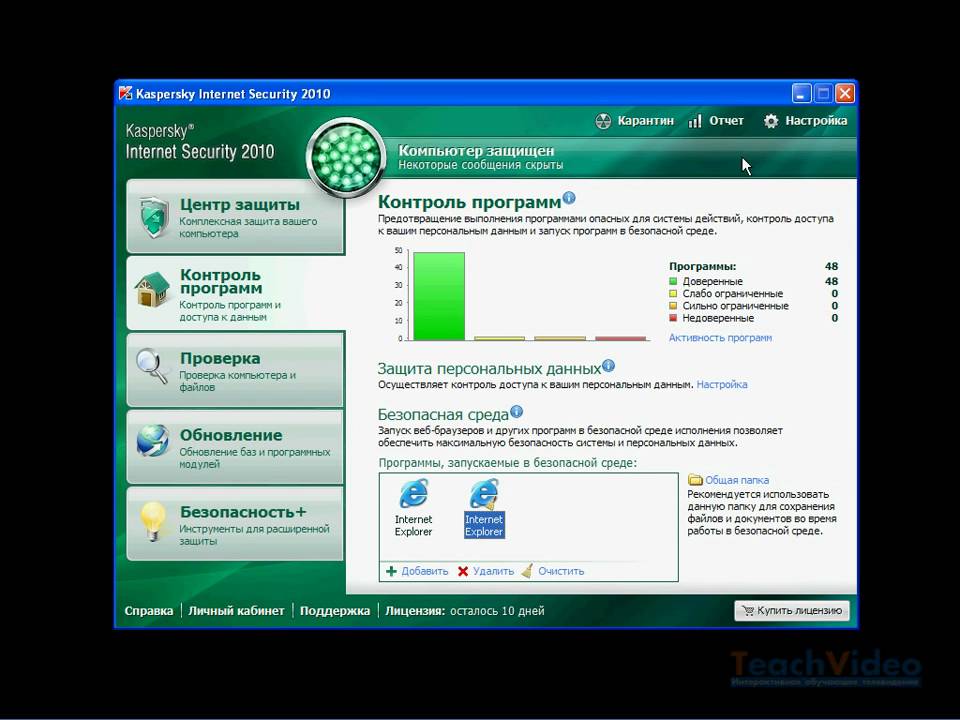 Стоит отметить, это беспокойство небезосновательно.
Стоит отметить, это беспокойство небезосновательно.
ТОП-10 категорий вебсайтов с нежелательным содержимым, на которые дети попадают чаще всего, представлен на диаграмме 1*.
Эти данные вовсе не означают, что все свободное время дети проводят на страницах с указанным контентом. Это так же не означает, что посещение вебсайтов, относящихся к данным категориям, было инициировано самими детьми. Например, при поиске вполне безобидной информации для выполнения домашнего задания могут появляться рекламные баннеры нецензурного содержания, выполняться автоматические переходы на нежелательные сайты и запускаться вредоносные скрипты, о которых ребенок, скорее всего, даже не догадывается.
Тем не менее, учитывая повышенный интерес к запретным темам, многие дети и подростки осознанно посещают вебсайты представленных выше категорий. Основная проблема в том, что информация, бесконтрольно получаемая ребенком в Интернет, может оказать серьезное негативное воздействие на неокрепшую психику малолетнего пользователя.
Основные угрозы
Дети проводят в соцсетях огромное количество времени, и именно здесь они могут столкнуться с большим количеством опасного фото- и видеоконтента, доступ к которому свободен. Помимо этого, угроза исходит от мошенников, навязывающихся в друзья и втирающихся в доверие к детям, чтобы выманить данные банковских карт родителей или заставить отправить смс на определенный номер. Нередко дети подвергаются психологической травле со стороны сверстников и одноклассников через социальные сети.
Кроме этого соцсети исключают «живое» общение и невербальный контакт со своими собеседниками (интонация, жесты). Детям и подросткам, проводящим большую часть времени в соцсетях, сложнее выработать навыки социального взаимодействия в реальной жизни, адаптироваться в новом коллективе и т.д.
Сайты эpoтичecкого содержания и нелегального ПО.. Сайты этих категорий помимо нецензурного контента и запрещенных программ могут содержать вредоносные программы и скрипты, которые впоследствии могут привести к потере важных данных на компьютере или краже учетных данных и реквизитов банковских карт.
Он-лайн игры так же могут таить в себе немало угроз для детской психики, а зачастую, и для родительского кошелька. Нередко разработчики изначально закладывают механизмы монетизации своего приложения таким образом, чтобы пользователь привык к игре, у него появился спортивный интерес пройти на следующий уровень. При этом не раскрывается тот факт, что перейти на новый уровень, не заплатив реальных денег, в такой игре просто невозможно.
Стандартные средства родительского контроля Windows
Существует множество программ родительского контроля, однако, Вы можете воспользоваться для этих целей стандартными средствами Windows.
Эта функция позволяет ограничить использование компьютера ребенком:
- — Установите дни недели, когда Ваши дети могут пользоваться компьютером
- — Определите программы и игры, которыми можно пользоваться
Вы так же можете активировать дополнительную систему семейной безопасности, чтобы отфильтровать сайты для посещений, а так же просматривать отчеты о посещенных веб-страницах.
*По данным исследования ЗАО «Лаборатория Касперского» 2014 г.
ТОП Программ для мониторинга и показа информации о компьютере
Рейтинг
1
2
3
4
5
Всего голосов: 13. Рейтинг: 2.6 из 5
В данной подборке мы рассмотрим возможности утилит для диагностики оборудования компьютера. Они позволят узнать конфигурацию системы и характеристики установленных компонентов, а также в реальном времени проследить за важными показателями, например, загруженностью процессора и задействованной оперативной памятью. Их можно применять в процессе поиска оптимальных драйверов, ведь далеко не каждый пользователь знает обозначение своего оборудования.
Все представленные программы можно разделить на две категории – узкоспециализированные утилиты для анализа точных параметров конкретного устройства и приложения широкого спектра, позволяющие продиагностировать не только основные компоненты ПК, но и подключенное оборудование вроде принтеров и контейнеров информации.
| | Построение сравнительногно индекса производительности | Сведения об устройствах | Область диагностики | Функции управления | Русский язык | Метод распространения |
|---|---|---|---|---|---|---|
| CheckUDisk | Нет | Да | Переносные USB-носители | Нет | Нет | Бесплатно |
| SpeedFan | Нет | Нет | Кулеры материнская плата HDD | Да | Да | Бесплатно |
| GPU-Z | Да | Да | Графические адаптеры | Нет | Нет | Бесплатно |
| CPU-Z | Да | Да | Программная и аппаратная часть | Нет | Нет | Бесплатно |
| Fresh Diagnose | Нет | Да | Программная и аппаратная часть | Нет | Автоматический перевод | Бесплатно |
| HWiNFO | Нет | Да | Программная и аппаратная часть | Нет | Нет | Бесплатно |
| WinAudit Freeware | Нет | Да | Программная и аппаратная часть | Нет | Да | Бесплатно |
| SiSoftware Sandra Lite | Да | Да | Программная и аппаратная часть | Нет | Да | Бесплатно для частных лиц |
| Speccy | Нет | Да | Программная и аппаратная часть | Нет | Да | Бесплатно для частных лиц |
| AIDA64 Extreme Edition | Да | Да | Программная и аппаратная часть | Нет | Да | Trial |
CheckUDisk
- совместимость с большинством Flash-накопителей
- специфический функционал
- для поиска вспомогательных утилит нужно обращаться на сторонний сайт
Данный софт предназначен для получения информации о производителе, серийном номере и других характеристиках переносных контейнеров данных. Эти данные могут пригодиться для поиска оптимальной утилиты для восстановления флешек. Получив необходимые значения (Vendor ID и Product ID), пользователь переходит на специальный сайт и вводит имеющиеся данные. После этого ему будет предложено скачать оптимальную программу для работы с портативным носителем. Некоторые фирменные приложения позволяют даже реанимировать информацию по специальному алгоритму, однако чаще всего они выполняют полное форматирование накопителя на низком уровне для того, чтобы решить проблемы при обнаружении устройства.
Эти данные могут пригодиться для поиска оптимальной утилиты для восстановления флешек. Получив необходимые значения (Vendor ID и Product ID), пользователь переходит на специальный сайт и вводит имеющиеся данные. После этого ему будет предложено скачать оптимальную программу для работы с портативным носителем. Некоторые фирменные приложения позволяют даже реанимировать информацию по специальному алгоритму, однако чаще всего они выполняют полное форматирование накопителя на низком уровне для того, чтобы решить проблемы при обнаружении устройства.
SpeedFan
- уникальный функционал
- поддержка всех версий платформы (в том числе и устаревших)
- по незнанию можно навредить системе
- поддержка ограниченного числа компонентов
Многофункциональное приложение, изначально создававшееся для регулировки скорости вращения кулеров, охлаждающих процессор, видеокарту и другие компоненты. Его часто используют для того, чтобы приглушить звук вентилятора во время просмотра фильма или работы за компьютером. Для того, чтобы избежать выхода из строя оборудования, разработчики предусмотрели развитую систему оповещений. При опасности перегрева на экране компьютера отображается всплывающее уведомление, также есть возможность отправки экстренных писем на электронную почту. Программа может автоматически регулировать обороты кулера в зависимости от температуры «материнского» устройства.
Его часто используют для того, чтобы приглушить звук вентилятора во время просмотра фильма или работы за компьютером. Для того, чтобы избежать выхода из строя оборудования, разработчики предусмотрели развитую систему оповещений. При опасности перегрева на экране компьютера отображается всплывающее уведомление, также есть возможность отправки экстренных писем на электронную почту. Программа может автоматически регулировать обороты кулера в зависимости от температуры «материнского» устройства.
Кроме основных функций утилита содержит ряд дополнительных возможностей – опцию S.M.A.R.T.-анализа винчестеров и встроенный инструмент для сравнения заводских характеристик HDD текущими показателями. Приложение позволяет регулировать частоту системной шины.
Обращаем внимание на то, что редактирование некоторых параметров может привести к сбоям в работе оборудования, поэтому рекомендуем с осторожностью изменять обороты вентиляторов (особенно в меньшую сторону).
GPU-Z
- глубокий анализ параметров видеокарты
- поддерживаются адаптеры разных семейств (NVIDIA и ATI)
- слишком узкая специализация
- нет функций администрирования
Утилита «заточена» под глубокий анализ производительности видеокарт. Она позволяет узнать текущие показатели устройства, а также загрузить сведения о графическом адаптере и сравнить его паспортные характеристиками с другим подобным оборудованием. Среди доступных параметров для онлайн-анализа – частоты ядра и памяти, а также число оборотов вентилятора. С помощью GPU-Z можно провести «аттестационную диагностику» для выявления максимальной производительности устройства.
Она позволяет узнать текущие показатели устройства, а также загрузить сведения о графическом адаптере и сравнить его паспортные характеристиками с другим подобным оборудованием. Среди доступных параметров для онлайн-анализа – частоты ядра и памяти, а также число оборотов вентилятора. С помощью GPU-Z можно провести «аттестационную диагностику» для выявления максимальной производительности устройства.
Благодаря возможности получения сведений о загруженности адаптера в онлайн-режиме эту программу можно использовать для мониторинга нагрузки во время онлайн-игр.
CPU-Z
- таблица таймингов для разных частот
- функция тестирования CPU
- нет поддержки HDD и других устройств
Популярный инструмент для анализа важных параметров системы. Приложение предназначено для диагностики процессоров, материнских плат и модулей памяти. С его помощью можно узнать вычислительную мощность CPU, параметры кэш-памяти и ОЗУ, а также текущие частоты видеокарты. Из особенностей приложения выделим наличие экспресс-теста производительности центрального микропроцессора.
С его помощью можно узнать вычислительную мощность CPU, параметры кэш-памяти и ОЗУ, а также текущие частоты видеокарты. Из особенностей приложения выделим наличие экспресс-теста производительности центрального микропроцессора.
Несмотря на более широкий список поддерживаемых устройств, CPU-Z нельзя отнести к категории универсальных утилит из-за отсутствия функции считывания параметров жестких накопителей данных.
Fresh Diagnose
- блок активных процессов
- отчет найденных ошибок
- «машинная» локализация
Меню приложения, как и в большинстве других утилит, разделено на два блока – слева перечень обнаруженного оборудования, справа – параметры выбранного устройства. Обращаем внимание на наличие пункта «Event Logging», в нем содержится информация о системных ошибках, которые удалось выявить программе.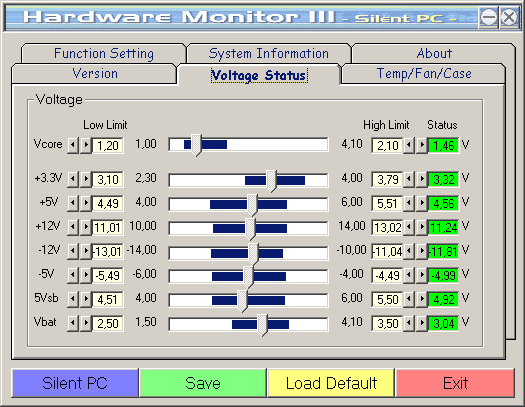 Доступен отдельный блок для просмотра данных о запущенных процессах, а также пункт для просмотра информации об установленных кодеках.
Доступен отдельный блок для просмотра данных о запущенных процессах, а также пункт для просмотра информации об установленных кодеках.
Перевод на русский язык выполнен в автоматическом режиме, поэтому рекомендуем использовать приложение на родном английском языке.
HWiNFO32
- отдельное окно для мониторинга датчиков
- функция быстрой диагностики HDD
- мало сведений о системе
«Фишка» этого «анализатора» — наличие инструментов для экспорта отчета в удобный формат. С ее помощью можно быстро сохранить сводные сведения в виде текстового или гипертекстового документа. Выделим наличие двух отдельных блоков – окна для просмотра текущей загруженности ядер процессора и специального раздела для считывания показаний с основных датчиков компьютера. Доступна опция быстрой диагностики жестких накопителей по методу S. M.A.R.T., есть функция мониторинга энергопотребления.
M.A.R.T., есть функция мониторинга энергопотребления.
Из недостатков программы отметим поверхностный отчет о программных компонентах системы и отсутствие выделенного блока для просмотра значений температуры на поверхности устройств.
WinAudit Freeware
- анализ сетевого оборудования
- отображение сведений об автозапуске
- функционал для мониторинга в реальном времени
Утилита создавалась под девизом «ничего лишнего» — простой древовидный интерфейс и табличная структура отображения данных. Тем не менее, программа отлично справляется с диагностикой сетевых устройств, может сохранять сводный отчет в гипертекстовом формате и позволяет прямо из интерфейса отправлять его посредством электронной почты. Особенности приложения — возможность настройки области сканирования, анализ параметров безопасности и генерирование подробных сведений об автозагрузочной области операционки. Программа содержит функции персонализации типа и размера шрифтов в отчете.
Программа содержит функции персонализации типа и размера шрифтов в отчете.
SiSoftware Sandra Lite
- генерирование индекса производительности
- приятный интерфейс
- ограниченные инструменты для анализа драйверов
«Изюминка» программы – структурированный русифицированный интерфейс с удобной функцией «Совет дня». Это приложение включает отдельные модули для тестирования производительности ПК (включая построение индекса быстродействия), специальный блок для получения сведений об установленном ПО и раздел для мониторинга машины в реальном времени. Утилита может диагностировать подключенные устройства (например, принтеры). Есть опция настройки алгоритма анализа при каждом тестировании, для этого существует даже отдельная вкладка.
Ранее «триальное» приложение теперь доступно бесплатно для частных пользователей, для юридических лиц цена лицензии составляет 20 долларов.
Speccy
- мониторинг температуры
- изменяемая иконка в трее
- нет функции генерирования индекса быстродействия
Качественная программа для получения сведений о системе и мониторинга основных показателей с интерфейсом на русском языке. Ее разработчиком является компания Piriform, другой продукт которой, оптимизатор CCleaner, известен многим пользователям ПК. Приложение отображает не только текущие параметры работы основного оборудования (частоты, использование ресурсов), но и паспортные характеристики устройств. Доступны значения температуры на поверхности компонентов. Утилита поддерживает сетевое и периферийное оборудование, есть возможность быстрой публикации сведений в Интернет. «Фишка» программы – настраиваемый значок в системном лотке, можно задать удобные параметры для отображения при наведении курсора.
Функционал Free-версии отличается от Pro-варианта приложения только отсутствием поддержки со стороны разработчиков, стоимость лицензии — $19.95.
AIDA64 Extreme Edition
- отличный функционал
- стресс-тест стабильности
- лицензионная политика
Самой мощный инструмент в нашем обзоре. «Тонкий» анализ каждого из компонентов, поддержка подключенных устройств, построение индекса производительности, широкие возможности для экспорта отчетов, стресс-тестирование системы, мониторинг текущих показателей, определение напряжения на датчиках и температуры оборудования – все это можно делать с помощью данной программы. Вся информация логично распределена по блокам, меню утилиты русифицировано.
AIDA64 Extreme Edition – единственное приложение в подборке, не имеющее полнофункциональной бесплатной версии. Попробовать возможности программы можно в течение 30 дней, после чего следует приобрести подписку стоимостью $40 в год.
Попробовать возможности программы можно в течение 30 дней, после чего следует приобрести подписку стоимостью $40 в год.
Заметим, что в подборку мы не включили утилиты для диагностики жестких накопителей. Работа с носителями данных требует отдельного алгоритма, поэтому подобные приложения мы рассмотрели в отдельном обзоре.
Среди перечисленных инструментов отметим SiSoftware Sandra Lite, программа отличается неплохим набором функций и при этом достаточно дружелюбным локализованным интерфейсом, ее можно смело рекомендовать новичкам.
Альтернатива ей – многофункциональное приложение AIDA64 Extreme Edition, однако стоимость годовой подписки на него субъективно кажется немного завышенной.
Если же вам важны функции управления, взгляните в сторону SpeedFan. Однако учитывайте, что указание нестандартных параметров может снизить ресурс работы устройств.
Программное обеспечение для удаленного управления: Доступ к удаленным устройствам
2,5+ Миллиард
Подключенных устройств
40+ Миллион
Сеансов в день
900 03 > 500 000
Довольных клиентов
> 200 Миллионов
Активных Пользователи
Почему программное обеспечение для удаленного управления так важно?
По мере того, как мир становится все более урбанизированным и взаимосвязанным, люди все чаще работают удаленно. Преимущества этого многочисленны, особенно для предприятий, стремящихся сэкономить деньги и повысить производительность труда. Программное обеспечение для удаленного управления позволяет пользователям получать доступ к другому устройству и управлять им на расстоянии, предоставляя им те же функции, как если бы они сидели прямо перед ним.
Преимущества этого многочисленны, особенно для предприятий, стремящихся сэкономить деньги и повысить производительность труда. Программное обеспечение для удаленного управления позволяет пользователям получать доступ к другому устройству и управлять им на расстоянии, предоставляя им те же функции, как если бы они сидели прямо перед ним.
Использование программного обеспечения для удаленного управления открыло новый способ поведения компаний, особенно для тех, кто продает и производит программное обеспечение, а также для тех, кто работает в областях, связанных с ИТ. Программное обеспечение теперь можно устанавливать и управлять им удаленно, независимо от близости клиентов к продавцу. Это означает, что ИТ-специалисты больше не зависят от часов работы офиса или часов работы клиентов, и эти технические специалисты доступны для решения ИТ-проблем круглосуточно. Это также изменило способ работы людей, позволив сотрудникам работать из дома, получая удаленный доступ к офисным серверам и файлам.
Основные области применения программного обеспечения для удаленного управления
Одним из основных преимуществ программного обеспечения для удаленного управления является его способность подключаться к компьютерам в любой точке мира в режиме реального времени.
Это эффективно устраняет барьеры расстояния, преодоление которых в противном случае стоило бы огромного количества времени и денег.
Это бесценный инструмент для компаний, у которых есть тысячи клиентов в разных местах, которым требуется поддержка.
Кроме того, если проблема с программным обеспечением возникнет в будущем, технический специалист может инициировать сеанс удаленного рабочего стола и совместно работать над решением проблемы с конечным пользователем.
Что касается администрирования, программное обеспечение для удаленного управления также позволяет техническим специалистам и другому ИТ-персоналу работать на серверах и рабочих станциях так, чтобы посторонние глаза не могли видеть выполняемую работу.
Это сводит к минимуму риск, повышает безопасность и означает, что техническое обслуживание и решение проблем можно выполнять, не нарушая рабочий процесс других сотрудников.
Администраторы также могут управлять всеми удаленно доступными устройствами, а также сохранять предпочтительные настройки для каждого устройства.
Они также могут контролировать и управлять всеми своими удаленными устройствами с одной центральной консоли управления для простоты доступа.
Это упрощает и упрощает планирование, когда речь идет об обновлении, обслуживании и запросах поддержки от конечных пользователей.
Защита данных для программного обеспечения для удаленного управления
Совместное использование данных и информации в цифровом виде представляет угрозу безопасности даже в самые лучшие времена, но тем более при удаленном подключении к другому устройству. Независимо от того, являетесь ли вы частным пользователем или крупным бизнесом, крайне важно, чтобы ваши конфиденциальные данные оставались конфиденциальными. По этой причине важно, чтобы все программное обеспечение для удаленного управления соответствовало строгим стандартам безопасности, чтобы предотвратить перехват данных и их попадание в руки неуполномоченных лиц.
По этой причине важно, чтобы все программное обеспечение для удаленного управления соответствовало строгим стандартам безопасности, чтобы предотвратить перехват данных и их попадание в руки неуполномоченных лиц.
Однако в случае перехвата третьей стороной крайне важно, чтобы ваша информация была полностью зашифрована, чтобы защитить ее от злонамеренного использования. В качестве дополнительной защиты также следует реализовать многофакторную аутентификацию. Это означает, что в случае компрометации удаленного устройства вход все равно будет невозможен без второго пароля. Наконец, пользователи должны настроить белый список, чтобы гарантировать, что только доверенные устройства могут получить доступ к вашей учетной записи — это дает вам полный контроль над тем, какие машины могут и не могут получить доступ к каким-либо общим устройствам.
Важность
Почему программное обеспечение для дистанционного управления так важно?
По мере того, как мир становится все более урбанизированным и взаимосвязанным, люди все чаще работают удаленно.
 Преимущества этого многочисленны, особенно для предприятий, стремящихся сэкономить деньги и повысить производительность труда. Программное обеспечение для удаленного управления позволяет пользователям получать доступ к другому устройству и управлять им на расстоянии, предоставляя им те же функции, как если бы они сидели прямо перед ним.
Преимущества этого многочисленны, особенно для предприятий, стремящихся сэкономить деньги и повысить производительность труда. Программное обеспечение для удаленного управления позволяет пользователям получать доступ к другому устройству и управлять им на расстоянии, предоставляя им те же функции, как если бы они сидели прямо перед ним.Использование программного обеспечения для удаленного управления открыло новый способ поведения компаний, особенно для тех, кто продает и производит программное обеспечение, а также для тех, кто работает в областях, связанных с ИТ. Программное обеспечение теперь можно устанавливать и управлять им удаленно, независимо от близости клиентов к продавцу. Это означает, что ИТ-специалисты больше не зависят от часов работы офиса или часов работы клиентов, и эти технические специалисты доступны для решения ИТ-проблем круглосуточно. Это также изменило способ работы людей, позволив сотрудникам работать из дома, получая удаленный доступ к офисным серверам и файлам.

Случаи использования
Основные области применения программного обеспечения для удаленного управления
Одним из основных преимуществ программного обеспечения для удаленного управления является его способность подключаться к компьютерам в любой точке мира в режиме реального времени.
Это эффективно устраняет барьеры расстояния, преодоление которых в противном случае стоило бы огромного количества времени и денег.
Это бесценный инструмент для компаний, у которых есть тысячи клиентов в разных местах, которым требуется поддержка.
Кроме того, если проблема с программным обеспечением возникнет в будущем, технический специалист может инициировать сеанс удаленного рабочего стола и совместно работать над решением проблемы с конечным пользователем.
Что касается администрирования, программное обеспечение для удаленного управления также позволяет техническим специалистам и другому ИТ-персоналу работать на серверах и рабочих станциях так, чтобы посторонние глаза не могли видеть выполняемую работу.

Это сводит к минимуму риск, повышает безопасность и означает, что техническое обслуживание и решение проблем можно выполнять, не нарушая рабочий процесс других сотрудников.
Администраторы также могут управлять всеми удаленно доступными устройствами, а также сохранять предпочтительные настройки для каждого устройства.
Они также могут контролировать и управлять всеми своими удаленными устройствами с одной центральной консоли управления для простоты доступа.
Это упрощает и упрощает планирование, когда речь идет об обновлении, обслуживании и запросах поддержки от конечных пользователей.
Безопасность данных
Защита данных для программного обеспечения дистанционного управления
Совместное использование данных и информации в цифровом виде представляет собой угрозу безопасности в лучшие времена, но тем более при удаленном подключении к другому устройству. Независимо от того, являетесь ли вы частным пользователем или крупным бизнесом, крайне важно, чтобы ваши конфиденциальные данные оставались конфиденциальными.
 По этой причине важно, чтобы все программное обеспечение для удаленного управления соответствовало строгим стандартам безопасности, чтобы предотвратить перехват данных и их попадание в руки неуполномоченных лиц.
По этой причине важно, чтобы все программное обеспечение для удаленного управления соответствовало строгим стандартам безопасности, чтобы предотвратить перехват данных и их попадание в руки неуполномоченных лиц.Однако в случае перехвата третьей стороной жизненно важно, чтобы ваша информация была зашифрована от начала до конца, чтобы защитить ее от злонамеренного использования. В качестве дополнительной защиты также следует реализовать многофакторную аутентификацию. Это означает, что в случае компрометации удаленного устройства вход все равно будет невозможен без второго пароля. Наконец, пользователи должны настроить белый список, чтобы гарантировать, что только доверенные устройства могут получить доступ к вашей учетной записи — это дает вам полный контроль над тем, какие машины могут и не могут получить доступ к каким-либо общим устройствам.
Готовы попробовать TeamViewer?
Загрузить сейчас
политика конфиденциальности
Основные преимущества программного обеспечения для удаленного управления
Автоматический доступ
Удаленный доступ к устройствам, серверам и компьютерам без необходимости путешествовать или ждать, пока персонал выдаст разрешение. Это позволяет техническим специалистам и другим ИТ-специалистам работать с программным обеспечением и серверами обновлений, не выходя из офиса.
Это позволяет техническим специалистам и другим ИТ-специалистам работать с программным обеспечением и серверами обновлений, не выходя из офиса.
Обучение и обучение
Доступ к удаленному управлению особенно полезен, когда речь идет об устранении неполадок и обучении. Инструкторы могут получить удаленный доступ к устройствам конечных пользователей и продемонстрировать, как работает программное обеспечение или как решить проблему.
Сократите расходы и повысьте производительность
Программное обеспечение для удаленного управления также избавляет технических специалистов от необходимости выезжать на объекты для обслуживания программного обеспечения. Это экономит деньги с точки зрения транспортных расходов и означает, что время, которое в противном случае было бы использовано для поездок, может быть реинвестировано.
Лучшее программное обеспечение для удаленного доступа на 2023 год
Наши эксперты протестировали 24 продукта в категории системных утилит за последний год
С 1982 года PCMag протестировал и оценил тысячи продуктов, чтобы помочь вам принимать более обоснованные решения о покупке. Посмотрите, как мы тестируем.(Открывается в новом окне)
Посмотрите, как мы тестируем.(Открывается в новом окне)
Программное обеспечение для удаленного доступа делает все, что есть на вашем компьютере, доступным для вас, где бы вы ни находились. Если вам нужно быстро что-то проверить или получить локально сохраненный файл, вы можете это сделать. Весь ваш рабочий стол тут же, в окне другого устройства, которое у вас есть под рукой, и вы можете управлять своим компьютером, как если бы вы сидели перед ним. Возможно, что еще более важно, программное обеспечение для удаленного доступа также позволяет вам управлять чужим компьютером, когда ему нужна помощь.
Во втором сценарии удаленный доступ полезен для диагностики и устранения проблем с компьютером, таких как приложение, которое не загружается, или даже драйвер оборудования, который не работает. Вы можете удаленно управлять неисправным компьютером, чтобы решить проблему, или даже показать кому-то другому, как справляться с подобными проблемами в будущем — и все это так, как если бы вы сидели прямо перед устройством. Однако не всем нужно покупать программное обеспечение для удаленного доступа, так как можно удаленно устранять неполадки на другом компьютере с помощью программ, поставляемых в комплекте с ПК с Windows и Mac. Но эти программы не предназначены для автоматический доступ , что означает удаленный доступ к компьютеру без присутствия кого-либо перед ним. И автоматический доступ — это то, где программное обеспечение для удаленного доступа действительно сияет. Как только вы привыкнете к полному доступу к своим устройствам, где бы вы ни находились, уже трудно представить себе жизнь без него.
Однако не всем нужно покупать программное обеспечение для удаленного доступа, так как можно удаленно устранять неполадки на другом компьютере с помощью программ, поставляемых в комплекте с ПК с Windows и Mac. Но эти программы не предназначены для автоматический доступ , что означает удаленный доступ к компьютеру без присутствия кого-либо перед ним. И автоматический доступ — это то, где программное обеспечение для удаленного доступа действительно сияет. Как только вы привыкнете к полному доступу к своим устройствам, где бы вы ни находились, уже трудно представить себе жизнь без него.
Здесь мы перечисляем пять протестированных нами лучших служб удаленного доступа, а затем даем подробную информацию о том, на что обращать внимание при выборе службы удаленного доступа для себя или своего бизнеса.
Более глубокое погружение: наши проверенные решения
TeamViewer
Лучший для личного использования
4.5 Выдающийся
Почему мы выбрали его
TeamViewer делает все. Он прост в использовании, отлично подходит для оказания поддержки и хорошо работает для доступа к вашим собственным устройствам. Предлагаются такие функции, как передача файлов, удаленное аудио и видеочаты, что делает его одним из наиболее полных инструментов в этом списке.
Он прост в использовании, отлично подходит для оказания поддержки и хорошо работает для доступа к вашим собственным устройствам. Предлагаются такие функции, как передача файлов, удаленное аудио и видеочаты, что делает его одним из наиболее полных инструментов в этом списке.
Что действительно делает TeamViewer первым приложением для удаленного доступа, которое большинству людей стоит попробовать, так это его версия для личного использования, которая абсолютно бесплатна и предлагает все функции. Единственная привязка заключается в том, что вы не можете использовать бесплатную версию для какой-либо работы, что достаточно справедливо.
Для кого это
Если вы являетесь неформальным ИТ-специалистом в своей семье и вам нужен доступ к их устройствам. TeamViewer — это то, что вам нужно. То же самое происходит, если вам просто нужен случайный доступ к вашему домашнему серверу. TeamViewer также является отличным инструментом для работы, особенно для крупных организаций. Но малые предприятия должны сначала изучить более дешевые альтернативы.
ПРОФИ
- Легкий доступ
- Работает с учетной записью или без нее
- Бесшовная передача файлов
- Полностью бесплатно для некоммерческого использования
ПРОТИВ
- Дорого для бизнеса
- Нет возможности самообслуживания отписаться
ПОЛУЧИТЕ СЕЙЧАС
Узнать больше
Обзор TeamViewer
RemotePC
Лучшее решение для малого бизнеса
4.0 Отлично
Почему мы выбрали его
900 02 RemotePC предлагает все функции, предлагаемые TeamViewer, и работает примерно так же, особенно если вы Подключаем Windows-устройства друг к другу. Это также гораздо более доступно, чем TeamViewer, если вам нужен доступ только к нескольким вашим собственным устройствам.
Это потому, что RemotePC доступен по цене без ущерба для качества. Предлагаются все функции, которые вы ожидаете, от аудиочата до передачи файлов и интерактивной доски, и все это по цене ниже, чем у конкурентов.
Для кого это
RemotePC идеально подходит для малого бизнеса, особенно для тех, кому нужен доступ только к нескольким компьютерам без больших затрат. Это часть цены других приложений и работает так же хорошо.
ПРОФИ
- Доступный
- Отличная производительность между ПК с Windows
- Работает в браузере, в крайнем случае
ПРОТИВ
- Нет бесплатной версии
- Нет встроенного аудио или видео чата
ПОЛУЧИТЕ СЕЙЧАС
Узнать больше
Обзор RemotePC
Splashtop Business Pro
Лучший для простого использования в бизнесе
4.0 Отлично
Почему мы выбрали
После настройки Splashtop прекрасно работает. Производительность отличная, передача файлов с помощью перетаскивания работает между разными платформами, и есть даже аудиочат
Единственным реальным недостатком является то, что Splashtop немного сложен в настройке, а тарифный план не так прост для понимания.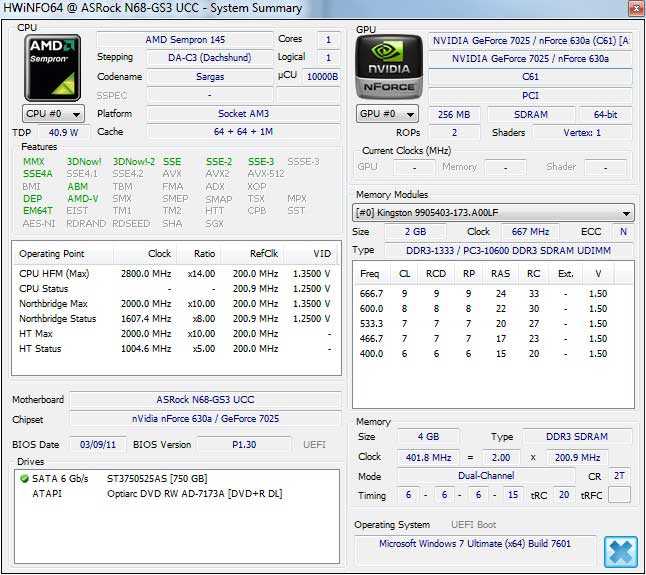 Splashtop компенсирует это очень отзывчивой командой обслуживания клиентов, которая активно отвечает на вопросы.
Splashtop компенсирует это очень отзывчивой командой обслуживания клиентов, которая активно отвечает на вопросы.
Для кого это
Splashtop — это продукт, созданный с учетом интересов бизнеса, и именно предприятиям следует рассмотреть возможность его использования, особенно предприятиям, которые ценят хорошее обслуживание клиентов. Он имеет конкурентоспособную цену, надежен и хорошо работает — все, что оценят средние и крупные предприятия.
ПРОФИ
- Впечатляющая производительность
- Передача файлов с помощью щелчка и перетаскивания даже между платформами
- Восторженное обслуживание клиентов
ПРОТИВ
- Доска работает только на мобильных устройствах
- Сложное ценообразование
ПОЛУЧИТЕ СЕЙЧАС
Узнать больше
Обзор Splashtop Business Pro
Zoho Assist
Лучшее решение для управления мобильными устройствами
3,5 Хорошо
Почему мы выбрали это
Большинство программ для удаленного доступа предназначены для предоставления вам доступа к компьютерам.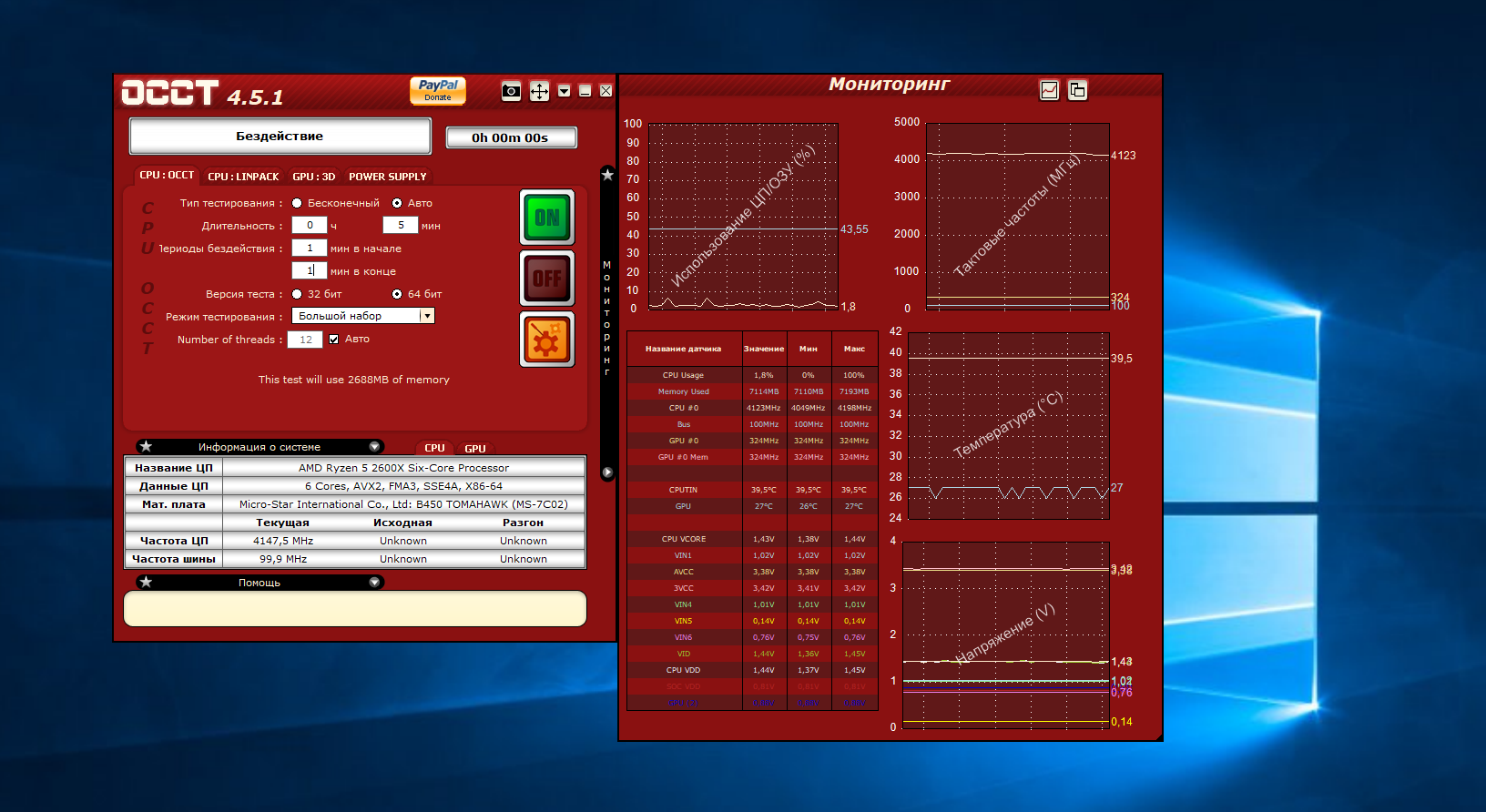 Zoho Assist также может предоставлять доступ к мобильным устройствам, чего не предлагают другие приложения в этом списке. Наличие доступа к вашему телефону или планшету очень удобно, если вам нужно устранить неполадки с такими устройствами, а устройствами Android можно управлять удаленно. Тем более, что есть бесплатная версия.
Zoho Assist также может предоставлять доступ к мобильным устройствам, чего не предлагают другие приложения в этом списке. Наличие доступа к вашему телефону или планшету очень удобно, если вам нужно устранить неполадки с такими устройствами, а устройствами Android можно управлять удаленно. Тем более, что есть бесплатная версия.
Устройства Apple из-за ограничений операционной системы не могут управляться с помощью Zoho Assist, но вы можете видеть все на дисплее, что лучше, чем ничего, если вы удаленно устраняете проблему.
Zoho Assist также полностью запускается из браузера, что, с одной стороны, означает некоторую задержку, да, но, с другой стороны, это означает, что вы можете получить доступ к своим устройствам из любого места — даже с компьютеров, на которых вы не можете установить программное обеспечение.
Для кого это
Zoho Assist создан с учетом потребностей групп технической поддержки, и именно они его используют. Опытные пользователи Android также должны проверить его на мобильную поддержку.
ПРОФИ
- Доступный удаленный доступ
- Щедрая бесплатная версия
- Может управлять мобильными устройствами
- Интеграция со Slack, Microsoft Teams и Google Contacts
ПРОТИВ
- Заикание производительности по сравнению с другими приложениями
- Не слышно удаленного звука
- Загроможденный пользовательский интерфейс, который иногда трудно просматривать
ПОЛУЧИТЕ СЕЙЧАС
Узнать больше
Обзор Zoho Assist
VNC Connect
Лучшее для старых пользователей
3.0 В среднем
Почему мы выбрали его
VNC — оригинальный протокол удаленного доступа; VNC Connect опирается на это наследие, чтобы создать надежный облачный продукт. С помощью этого облачного сервиса вы можете всего за пару кликов подключиться к серверам VNC за пределами вашей сети.
VNC Connect полностью поддерживает протокол VNC, но также строится на его основе, добавляя такие функции, как чат, запись сеанса и (правда, неуклюжий) инструмент для передачи файлов. Функция мгновенной поддержки, идеально подходящая для компаний, позволяет специалисту службы поддержки легко получить контроль над компьютером клиента, поскольку клиенту нужно только запустить временное программное обеспечение (не устанавливать и настраивать полную программу).
Функция мгновенной поддержки, идеально подходящая для компаний, позволяет специалисту службы поддержки легко получить контроль над компьютером клиента, поскольку клиенту нужно только запустить временное программное обеспечение (не устанавливать и настраивать полную программу).
Для кого это
VNC Connect наиболее удобен для малых предприятий, которым не нужно подключаться к большому количеству устройств. Цена указана за устройство, что означает, что она может быть экономичной по сравнению с другими приложениями, если вы подключаетесь только к одному или двум устройствам.
ПРОФИ
- Бесплатная версия для домашнего использования
- Быстрые и надежные соединения
- Мобильная поддержка для удаленного просмотра
ПРОТИВ
- Низкая частота кадров по сравнению с другими приложениями
- Запутанно настроить
- Нет встроенного аудиочата, видеочата или интерактивной доски
ПОЛУЧИТЕ СЕЙЧАС
Узнать больше
Обзор VNC Connect
Руководство по покупке: лучшее программное обеспечение для удаленного доступа на 2023 год
Какое лучшее бесплатное программное обеспечение для удаленного доступа?
TeamViewer — наш лучший выбор лучшего бесплатного программного обеспечения для удаленного доступа. Это совершенно бесплатно для личного использования, и это не уловка. Бесплатные пользователи получают доступ ко всем тем же функциям, что и коммерческие пользователи. Если вы хотите предложить удаленную поддержку семье и друзьям или просто иметь доступ к своим компьютерам, TeamViewer, безусловно, лучший бесплатный вариант.
Это совершенно бесплатно для личного использования, и это не уловка. Бесплатные пользователи получают доступ ко всем тем же функциям, что и коммерческие пользователи. Если вы хотите предложить удаленную поддержку семье и друзьям или просто иметь доступ к своим компьютерам, TeamViewer, безусловно, лучший бесплатный вариант.
Обратите внимание, что эта бесплатная версия защищена искусственным интеллектом, предназначенным для обнаружения коммерческого использования. Некоторые люди сталкивались с проблемами, когда ИИ помечал законное личное использование как связанное с бизнесом. Быстрое электронное письмо в службу поддержки обычно может помочь вам снова начать работу.
Если вам нужно бесплатное приложение в коммерческих целях, обратите внимание на Zoho Assist, который предлагает ограниченную бесплатную версию, предоставляющую одному специалисту доступ к пяти компьютерам. Он не может сравниться с TeamViewer с точки зрения функций, но это лучший бесплатный вариант, который вы можете использовать в рабочем контексте.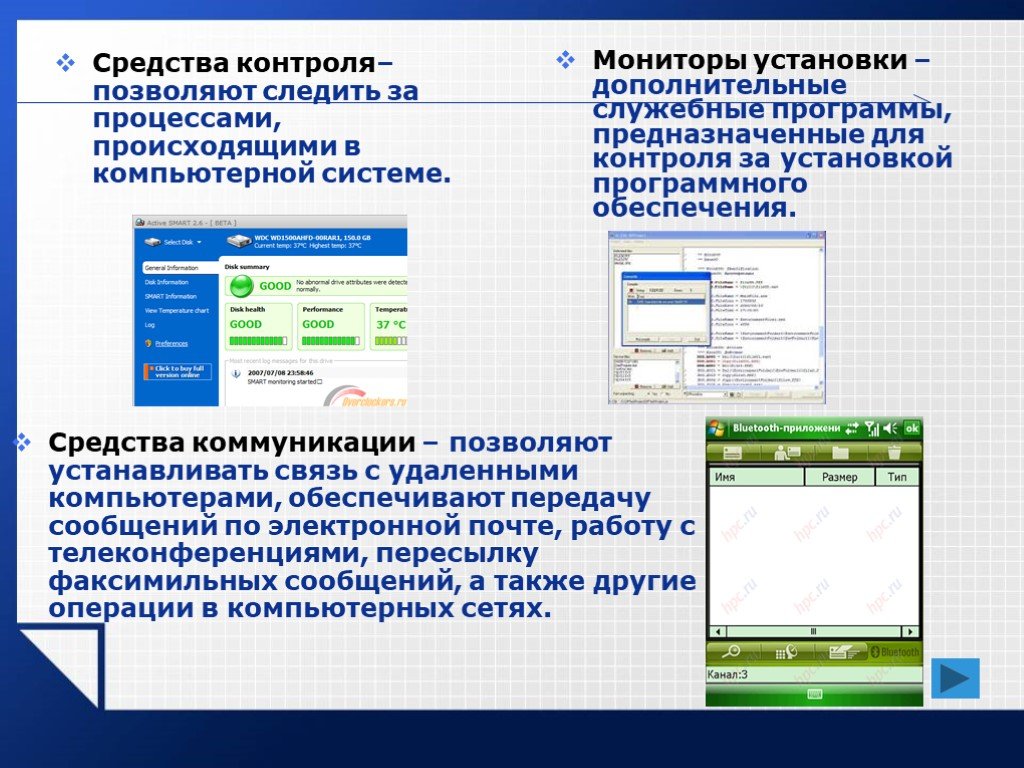
Безопасно ли использовать программное обеспечение удаленного доступа?
Программное обеспечение для удаленного доступа после установки обеспечивает полный доступ к вашему устройству, то есть все ваши данные всегда у вас под рукой. Это удобно, но не без риска. Однако вам не нужно слишком беспокоиться, потому что все приложения, упомянутые в этом списке, используют шифрование, а это означает, что ваша удаленная активность не будет перехвачена.
Как и в случае с большинством программного обеспечения, большая часть безопасности лежит на вас. Убедитесь, что вы используете надежные пароли и многофакторную аутентификацию, чтобы не было легко взломать ваши учетные записи. Большинство из этих приложений и требуют пароль для подключения к определенным устройствам даже после того, как вы вошли в систему, поэтому кому-то придется пройти через много проблем, чтобы получить доступ к вашим устройствам. Обязательно настройте менеджер паролей, если у вас есть проблемы с отслеживанием всех этих паролей.
Однако самое важное, о чем следует помнить, это то, что никогда не устанавливать программное обеспечение для удаленного доступа, если кто-то, кого вы не знаете, говорит вам это сделать. Хакеры и мошенники обычно используют такое программное обеспечение для кражи информации и доступа к финансовым счетам. Например, в обычной афере участвует кто-то из «техподдержки» звонит вам без приглашения, чтобы «диагностировать проблему» или что-то подобное. В таком случае бросайте трубку — техподдержка крупных компаний никогда не позвонит вам на ровном месте и не попросит установить такое ПО. Вы всегда можете перезвонить в компанию, если беспокоитесь. Просто убедитесь, что вы ищете и звоните по фактическому номеру службы поддержки клиентов, а не по номеру, с которого вам звонили.
Какое программное обеспечение для удаленного доступа лучше всего подходит для Windows?
Каждое приложение из этого списка хорошо работает в Windows, но я думаю, что для большинства людей лучшим выбором будет TeamViewer. Это очень многофункциональное приложение с щедрой бесплатной версией, что делает его сложным для подавляющего большинства пользователей.
Это очень многофункциональное приложение с щедрой бесплатной версией, что делает его сложным для подавляющего большинства пользователей.
Платные тарифные планы TeamViewer для предприятий начинаются с 418,80 долларов в год, однако это много для небольших организаций. Если это вы, я предлагаю проверить RemotePC в качестве подходящей альтернативы Windows.
Какое программное обеспечение для удаленного доступа лучше всего подходит для Mac?
Большинство приложений из этого списка работают в macOS так же хорошо, как и в Windows, но обычно отсутствует по крайней мере одна функция. Это не относится к Splashtop, у которого отличное соотношение функций между клиентами Windows и macOS.
Во-первых, это единственное протестированное нами приложение, которое предлагает поддержку перетаскивания файлов между компьютерами macOS и Windows, что означает, что вы можете перетащить файл из Finder на Mac напрямую в проводник на устройстве Windows и наблюдать за передачей файлов. Трудно переоценить полезность кросс-платформенного перетаскивания для пользователей Mac, которым необходимо подключаться к устройствам Windows.
Трудно переоценить полезность кросс-платформенного перетаскивания для пользователей Mac, которым необходимо подключаться к устройствам Windows.
Основным недостатком Splashtop является отсутствие бесплатной версии для домашнего использования. TeamViewer — лучший вариант для пользователей Mac, которым нужен бесплатный инструмент. Хорошо, что версия приложения для macOS очень функциональна, хотя и не так хороша, как Splashtop.
Какое программное обеспечение для удаленного доступа лучше всего подходит для мобильных устройств?
Каждое приложение в этом списке позволяет получить доступ к компьютерам с мобильных устройств. Однако, если вам нужен удаленный доступ к мобильным устройствам с компьютера, Zoho Assist — это то, что вам нужно.
Zoho Assist — единственное рассмотренное нами приложение для удаленного доступа, которое может получать доступ к мобильным устройствам. Телефонами и планшетами Android можно полностью управлять с компьютера, что полезно для диагностики проблем, но также означает, что вы можете выполнять такие действия, как отправка текстовых сообщений со своего компьютера. Вы также можете удаленно контролировать (но не управлять) iPhone или iPad, что, тем не менее, может пригодиться при попытке решить проблему по телефону.
Вы также можете удаленно контролировать (но не управлять) iPhone или iPad, что, тем не менее, может пригодиться при попытке решить проблему по телефону.
Zoho — это в первую очередь приложение, предназначенное для ИТ-персонала, поэтому его настройка потребует некоторого обучения. Однако, как только вы это сделаете, у вас появится возможность доступа к мобильным устройствам с компьютера, что очень удобно.
Нельзя ли просто использовать Zoom вместо программного обеспечения для удаленного доступа?
Zoom предлагает как функцию совместного использования экрана, так и возможность управлять экраном другого человека, как и некоторые другие приложения для видеоконференций. Учитывая это, вам может быть интересно, нужно ли вам программное обеспечение для удаленного доступа. Во-первых, программное обеспечение для удаленного доступа обеспечивает автоматический доступ, то есть вы можете подключиться к другому компьютеру, даже если за ним никто не сидит. Zoom не может предложить эту функцию — вам нужно быть на связи, чтобы начать делиться.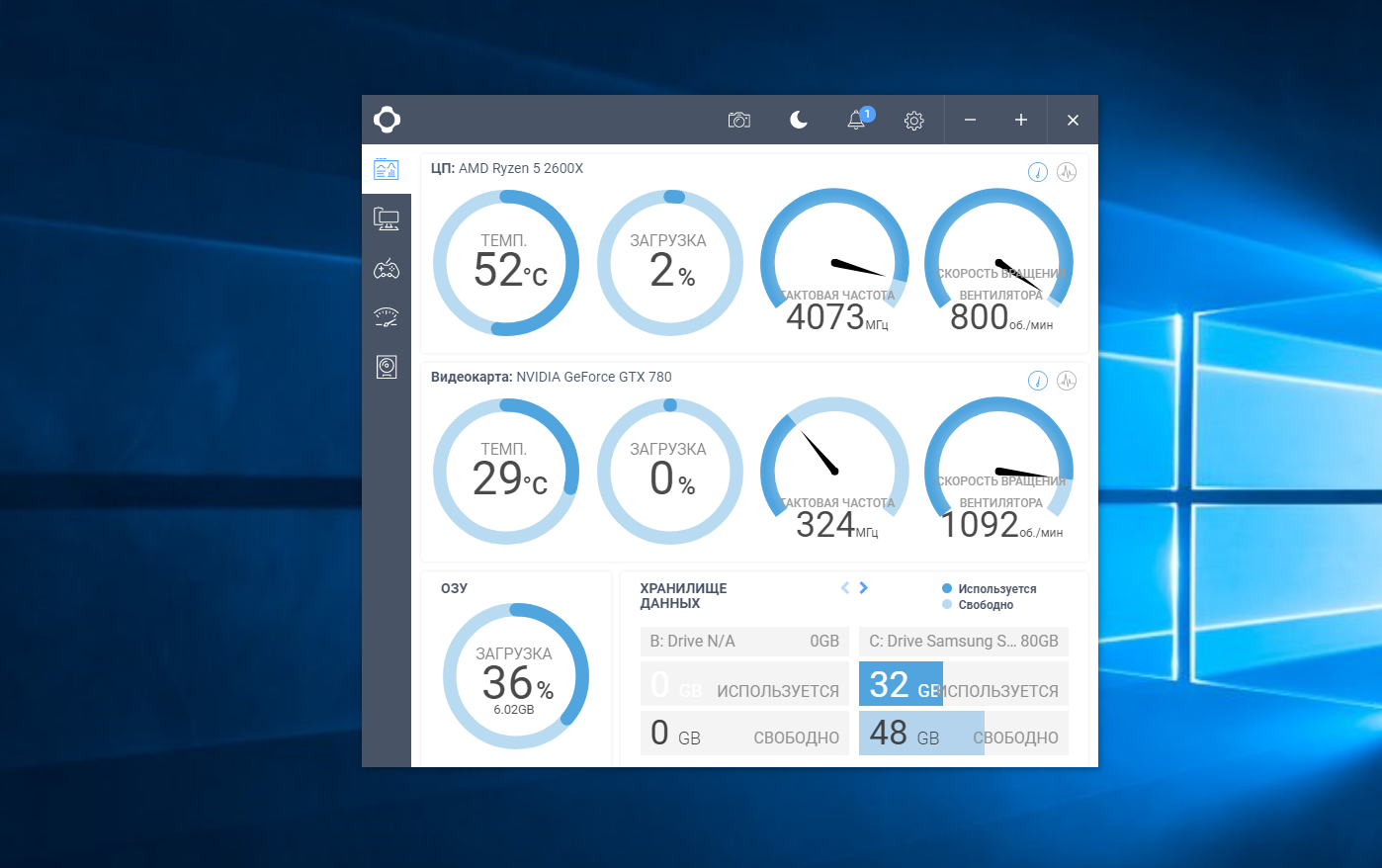
 Преимущества этого многочисленны, особенно для предприятий, стремящихся сэкономить деньги и повысить производительность труда. Программное обеспечение для удаленного управления позволяет пользователям получать доступ к другому устройству и управлять им на расстоянии, предоставляя им те же функции, как если бы они сидели прямо перед ним.
Преимущества этого многочисленны, особенно для предприятий, стремящихся сэкономить деньги и повысить производительность труда. Программное обеспечение для удаленного управления позволяет пользователям получать доступ к другому устройству и управлять им на расстоянии, предоставляя им те же функции, как если бы они сидели прямо перед ним.

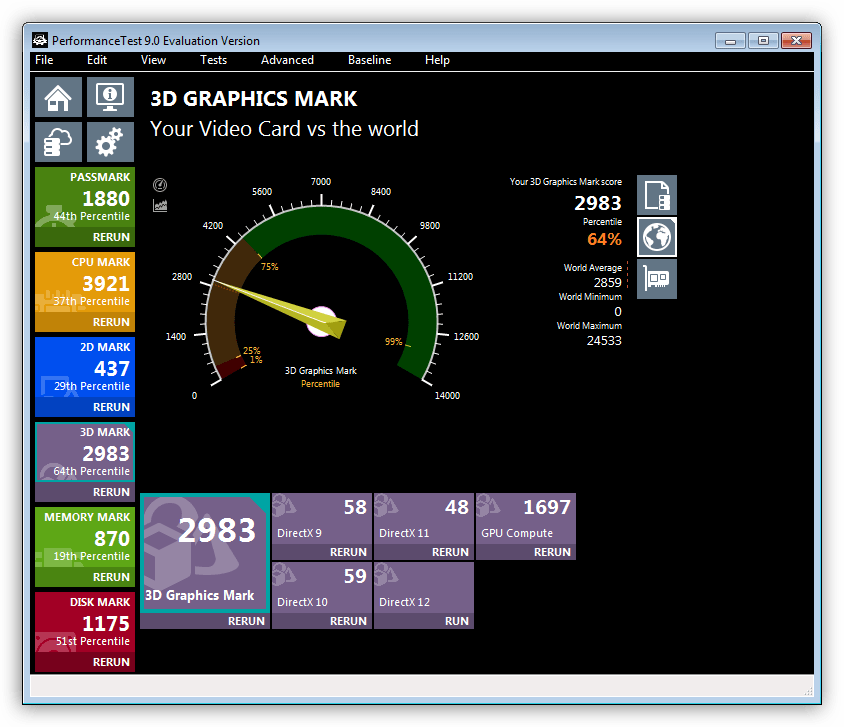 По этой причине важно, чтобы все программное обеспечение для удаленного управления соответствовало строгим стандартам безопасности, чтобы предотвратить перехват данных и их попадание в руки неуполномоченных лиц.
По этой причине важно, чтобы все программное обеспечение для удаленного управления соответствовало строгим стандартам безопасности, чтобы предотвратить перехват данных и их попадание в руки неуполномоченных лиц.